
Cuando abre el Explorador de archivos en Windows 11, se abre con privilegios estándar de forma predeterminada. Sin embargo, es posible que a veces necesite ejecutarlo con privilegios elevados para realizar ciertas tareas con derechos de administrador.
Abra el Explorador de archivos con derechos de administrador utilizando el archivo EXE
Para abrir el Explorador de archivos con derechos de administrador utilizando su archivo .exe, primero deberá abrir el Explorador de archivos normalmente . Puede hacer esto presionando el atajo de teclado de Windows + E, o haciendo clic en el ícono del Explorador de archivos en la barra de tareas. ¿Falta en tu barra de tareas? Aprenda a anclar el Explorador de archivos a la barra de tareas de Windows 11 .
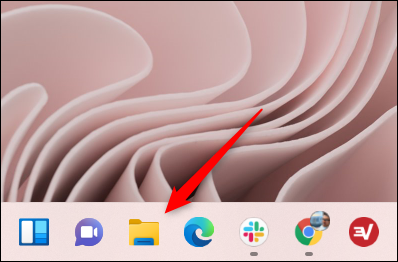
A continuación, busque el archivo EXE del Explorador de archivos en la ruta del archivo «Esta PC> Windows (C :)> Windows». Haga clic con el botón derecho en la aplicación Explorador de archivos y luego seleccione » Ejecutar como administrador » en el menú contextual.
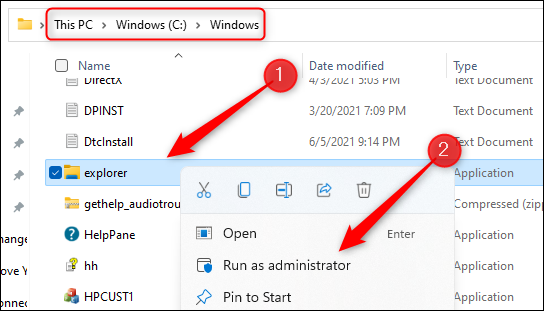
Se abrirá una nueva instancia del Explorador de archivos con privilegios administrativos.
Abra el Explorador de archivos con derechos de administrador usando el Administrador de tareas
También puede abrir el Explorador de archivos con derechos de administrador utilizando el Administrador de tareas. Abra el Administrador de tareas presionando Ctrl + Shift + Escape en su teclado. Una vez abierta, haga clic en «Más detalles» en la parte inferior de la ventana.
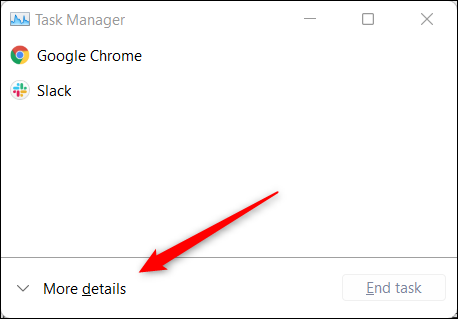
El Administrador de tareas se expandirá y mostrará información diversa sobre las aplicaciones que se están ejecutando actualmente. Haga clic en la pestaña «Archivo» en la barra de menú y luego haga clic en «Ejecutar nueva tarea» en el menú desplegable que aparece.
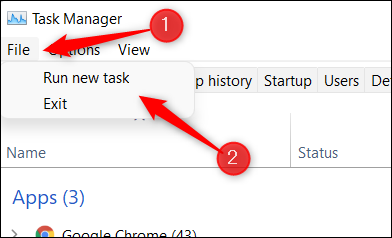
Aparecerá la ventana Crear nueva tarea. Escriba «explorer.exe» en el cuadro de texto junto a Abrir, marque la casilla junto a «Crear esta tarea con privilegios administrativos» y luego haga clic en «Aceptar».
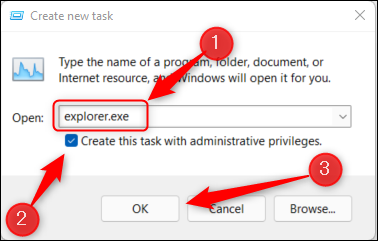
Luego, el Explorador de archivos se abrirá con privilegios de administrador.
Con el Explorador de archivos ejecutándose con privilegios elevados, ahora puede buscar cualquier aplicación o archivo al que desee acceder. Sin embargo, asegúrese de que el archivo o carpeta que está buscando no esté oculto .


